Windows 10には、デュアルモニターのセットアップ。おそらく、以前のバージョンと比較して、Windowsがデュアルモニターのセットアップに対してこれまでに受けた最高のサポートです。 Windowsには、ウィンドウを画面の端にすばやくスナップできるSnapと呼ばれるすばらしい機能もあります。これら2つを結合すると、問題が発生します。デュアルモニター設定で、画面の上部に沿ってドラッグしてウィンドウをあるモニターから別のモニターに移動しようとするユーザーは、ウィンドウが代わりにエッジにスナップするため停止します。上部にあるスティッキーコーナーは、ユーザーがウィンドウを意図せずに次の画面に移動することを防ぐためのものですが、多くの場合、それを実行しようとするユーザーの妨げになります。解決策は、無料の軽量アプリを使用してスティッキーコーナーを無効にすることです ノンスティックマウス.
Non Stick Mouseをダウンロードして実行します。 このアプリにはUIがありませんが、タスクマネージャーを開くと、[プロセス]タブでアプリが実行されていることがわかります。アプリがなければ、これは画面の上部に沿ってドラッグしてウィンドウを次のモニターに移動しようとするようなものです。スナップ機能がアクティブになっていることがわかります。

ノンスティックマウスを実行していると、スナップは表示されません有効にすると、ウィンドウは次の画面に移動します。スナップ機能は無効になっていません。同じウィンドウを最大化する画面の上部にドラッグし、Windowsボタンと矢印キーを使用してスナップすると、引き続き機能します。
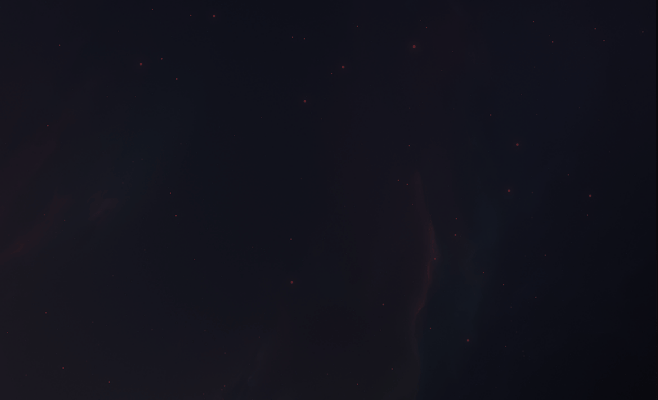
ウィンドウをクリックして上端まで保持した場合画面の数秒間、それは側面にスナップします。 Non Stick Mouseを実行している場合、Snapの動作が少し異なるように調整する必要があるかもしれません。 Non Stick Mouseには、インストールバージョンとポータブルバージョンの両方があります。システムの起動時にどちらも自動的に実行されないため、システムの電源を入れるたびに実行するのに十分なアプリが必要な場合は、起動フォルダーに追加する必要があります。
Non Stick Mouseをダウンロード













コメント